Beschreibung
Diese Kurzanleitung soll die Schritte darstellen, wie sie den unten beschriebenen Fehler beseitigen.
Fehlermeldung:
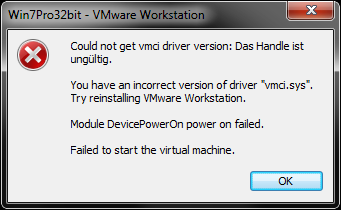
Bild zur Vergrößerung anklicken ...
Der Feher entstand durch ein Versionsupdate von 9 auf 10.
Schritte - Datei wiederherstellen:
- Schließen Sie alle Offenen Anwendungen.
- Öffnen Sie den Windows Explorer und navigieren in das Verzeichnis: C:\Windows\system32\drivers
- Klicken Sie mit der Rechten Maustaste auf das Verzeichnis drivers und suchen den Reiter Vorgängerversionen.
- Wählen Sie ein Verzeichnis mit einem älterem Datum aus, klicken auf den Button Kopieren um es an einem anderen Ort Wiederherzustellen.
- Nachdem Vorgang navigieren Sie in das neu angelegte Verzeichnis und kopieren die vmci.sys in das drivers Verzeichnis.
Schritte - Reinstallation (Alternative):
- Schließen Sie alle Offenen Anwendungen.
- Klicken Sie auf START, geben cmd ein, klicken mit der Rechten Maustaste auf cmd.exe und wählen Als Administrator ausführen... aus.
- Navigieren Sie in das Verzeichniss wo die VMware Installations Datei abgelegt ist.
- Starten sie die Installations Datei mit "/u" und folgen den Anweisungen des Assistenten.
HINWEIS: die Lizenz kann auf dem Rechner erhalten bleiben - ein Entfernen ist nicht notwendig. - Nach der Deinstallation starten Sie den Rechner neu.
HINWEIS: Vor der Neu-Installation stellen Sie sicher, das die Antiviren Software deaktiviert ist.

